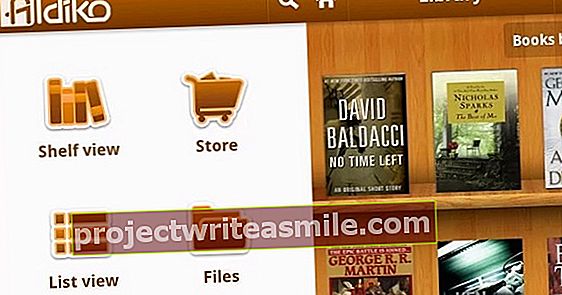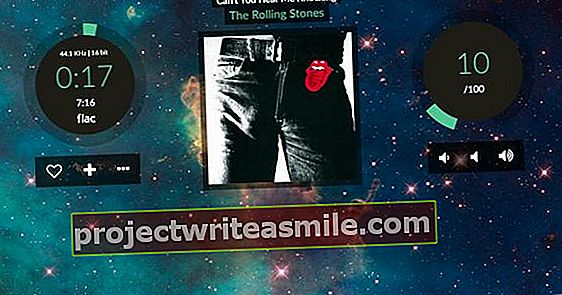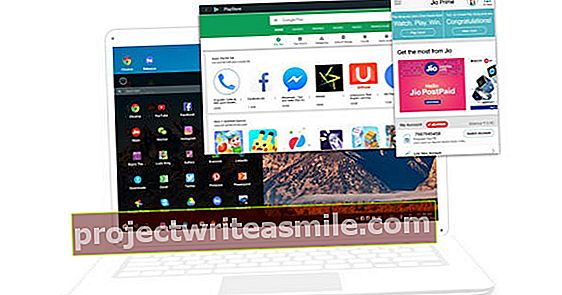Kartais naudinga mokėti įrašyti „Skype“ pokalbį. Pavyzdžiui, kai apklausiate ką nors, arba kai susitikiate per „Skype“. Čia mes parodysime, kaip lengvai įrašyti „Skype“ skambutį.
„Skype“ neturi funkcijos įrašyti standartinius pokalbius. Tačiau yra atvejų, kai gali būti labai naudinga mokėti įrašyti pokalbį, kad galėtumėte juo pasidalinti su kitais arba paskui pats pasitarti. Laimei, yra trečiųjų šalių programų, kurias galite naudoti įrašydami vaizdo įrašą ir garsą „Skype“.
Ne visi mėgsta būti įleidžiami. Todėl visada paprašykite leidimo iš anksto ir aiškiai nurodykite, ar norite įrašyti tik garsą, ar vaizdo įrašą.
„Skype“ rekomendacijos
Pati „Skype“ siūlo alternatyvių programų ir papildinių, kuriais galite įrašyti pokalbius svetainėje, sąrašą. Bet kokiu atveju būtinai atsisiųskite „Skype“ darbalaukio versiją, o ne programą iš „Windows“ parduotuvės, nes ne visos programos ir papildiniai veikia su ta versija.
Nemokamas vaizdo skambučių įrašymo įrenginys
Mums ypač patinka nemokamas vaizdo skambučių įrašymo įrenginys iš „DVDVideoSoft“, nes tai yra nemokama ir labai paprasta programa, gerai veikianti naudojant „Windows 10“ ir siūlanti daug įvairių galimybių.
Pvz., Galite pasirinkti vaizdą vaizde (įrašyti garsą ir vaizdo įrašą iš abiejų pusių), įrašyti vaizdo įrašus tik iš kitos pusės arba įrašyti tik garsą iš abiejų pusių. Vaizdo įrašai išsaugomi kaip .mp4, o garso įrašai - .mp3, kad vėliau galėtumėte juos naudoti įvairiems tikslams. Pvz., Galite lengvai įkelti .mp4 failus į „YouTube“, o .mp3 failus galima atidaryti garso redagavimo programoje, pavyzdžiui, norint pašalinti triukšmą ar iškirpti tam tikrus garso įrašus.
Taip pat galite pristabdyti įrašymą pokalbio metu. Tai naudinga, kai jūs ar jūsų pokalbio partneris turite eiti į tualetą arba jei norite aptarti ką nors tarp to, ko nereikėtų / nereikia įrašinėti, kad vėliau nebūtinai turėtumėte redaguoti garso ar vaizdo įrašą.
Naudojant nemokamą vaizdo skambučių įrašymo įrenginį
Programoje nėra jokių skelbimų ar šnipinėjimo programų, tačiau atsisiuntę programinę įrangą, ją diegdami turėtumėte būti atsargūs, kad numatytoji naršyklė nebūtų pakeista.
Norėdami naudoti įrašymo programinę įrangą, įsitikinkite, kad „Skype“ nėra atidaryta. Kai atidarote nemokamą vaizdo skambučių įrašymo įrenginį, „Skype“ iškart atidaroma.
„Skype“ veiks kaip įprasta, tačiau jums taip pat bus pateiktas langas „Free Video Call Recorder“, kuriame galėsite pradėti įrašinėti.

Galite pasirinkti, ar norite įrašyti tik savo pokalbio partnerį, ar savo pokalbio pusę. Taip pat galite pasirinkti, ar norite išsaugoti tik garso ar vaizdo įrašus.
Gauti failai išsaugomi Vaizdo įrašai vartotojo aplanke, bet galite pasirinkti bet kokį aplanką paspausdami Naršyti spustelėjus ir pasirinkus aplanką. Viskas, ką turite padaryti, kad galėtumėte pasiekti išsaugotus įrašus, yra Rodyti aplanke spustelėti.